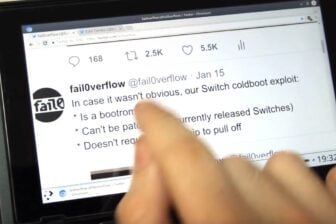Lorsque vous tapez des lignes de commande dans le terminal, vous devez être très attentif aux espaces, majuscules et minuscules, etc. Si vous souhaitez modifier une ligne précédemment tapée, y insérer du texte sans avoir à le taper, nous vous donnons ici quelques astuces pour y parvenir.
Retrouvez une ligne précédemment tapée
Vous avez utilisé votre terminal pour taper des lignes de commande. Tant que vous n’avez pas fermé votre session, vous pouvez facilement les retrouver. Dans le Terminal, appuyez autant de fois que nécessaire sur la touche Up du clavier pour voir apparaître la ligne de commande qui vous intéresse.
Corrigez une ligne précédemment tapée
Une erreur s’est glissée dans une de vos lignes de commande ? Affichez-la (voir point au-dessus). Utilisez la flèche directionnelle vers la gauche. Le curseur se déplace :Placez-vous ainsi sur le caractère incorrect :
si vous avez fait une faute de frappe, appuyez sur la touche Suppr du clavier et tapez le caractère qui convient.
si vous avez oublié un caractère, tapez-le.Une fois la ligne modifiée, appuyez sur la touche Entrée pour la rejouer.
Copiez une ligne à partir d’un texte copié
Par exemple, pour afficher le contenu d’un dossier, vous utilisez la commande dir suivie du chemin du dossier. Plutôt que de taper le chemin, copiez-le à partir de l’Explorateur Nautilus.1 Ouvrez l’explorateur en cliquant, par exemple, dans le menu Raccourcis sur l’option Poste de travail.2 Recherchez et cliquez sur le dossier de votre choix. Si ce n’est pas déjà fait, affichez son chemin en mode texte en cliquant sur licône Bascule entre le mode Texte et à bouton. Sélectionnez le chemin dans la zone Emplacement et utilisez la combinaison des touches Ctrl et C du clavier.3 Ouvrez le terminal. Tapez la commande dir et appuyez sur la touche Espace du clavier. Cliquez avec le bouton droit de la souris et cliquez sur Coller.
🔴 Pour ne manquer aucune actualité de 01net, suivez-nous sur Google Actualités et WhatsApp.